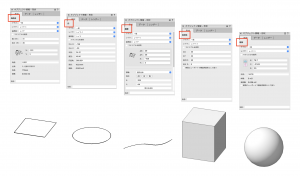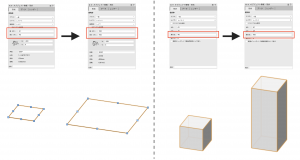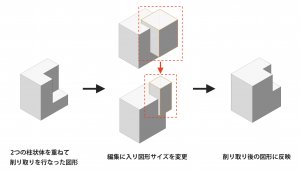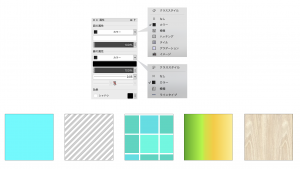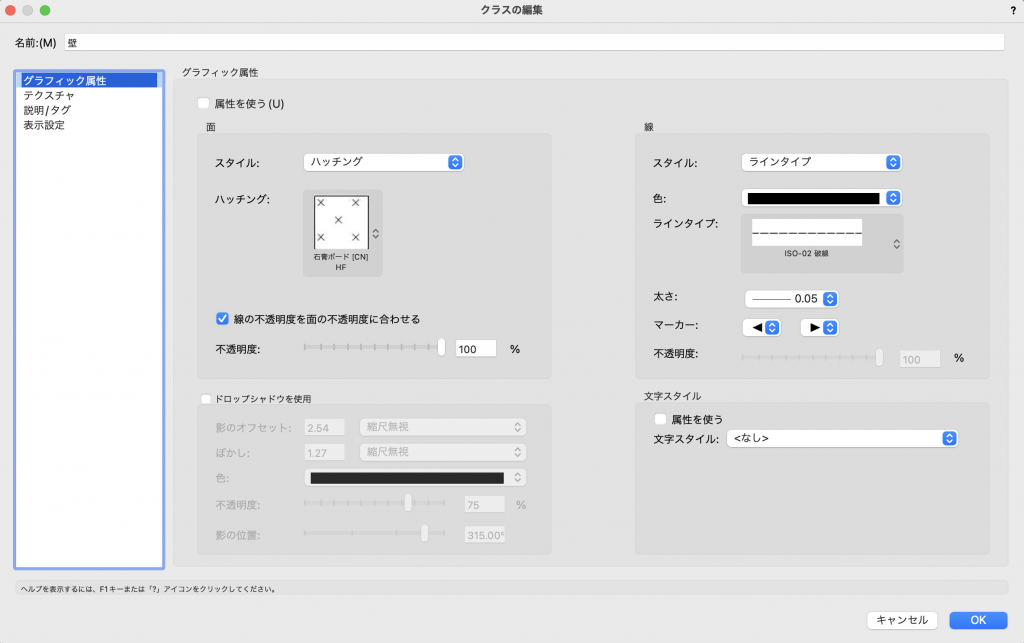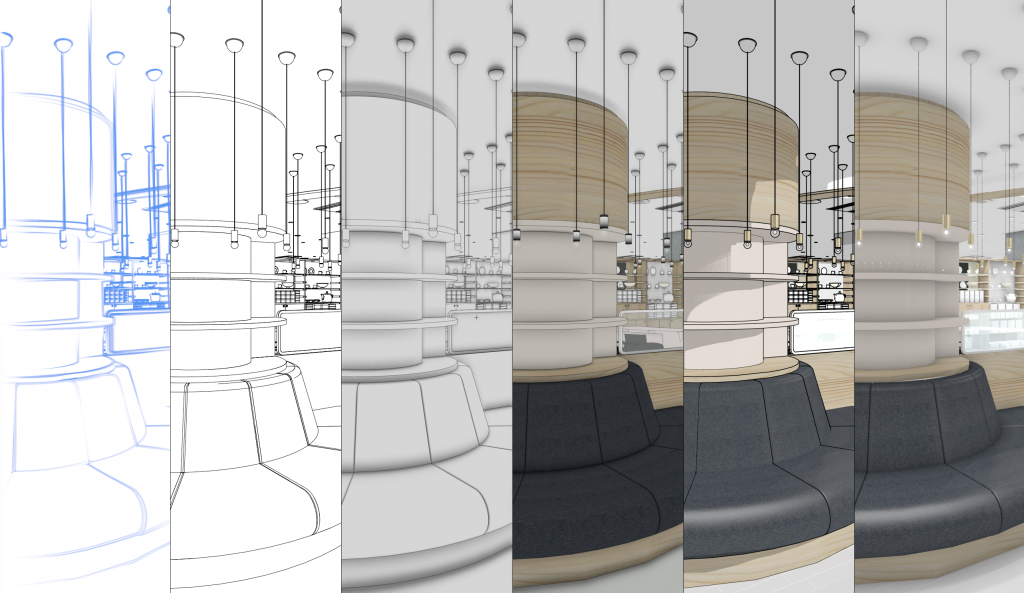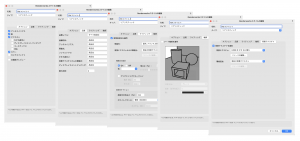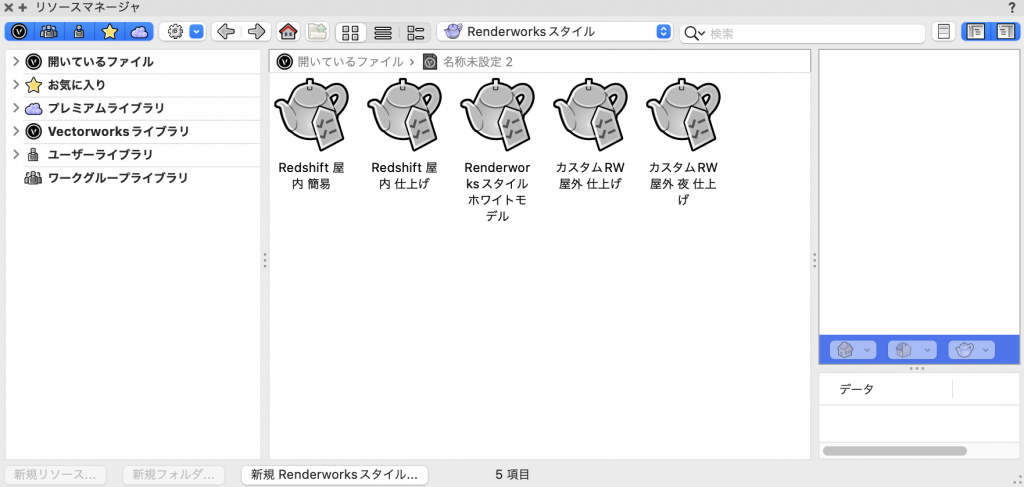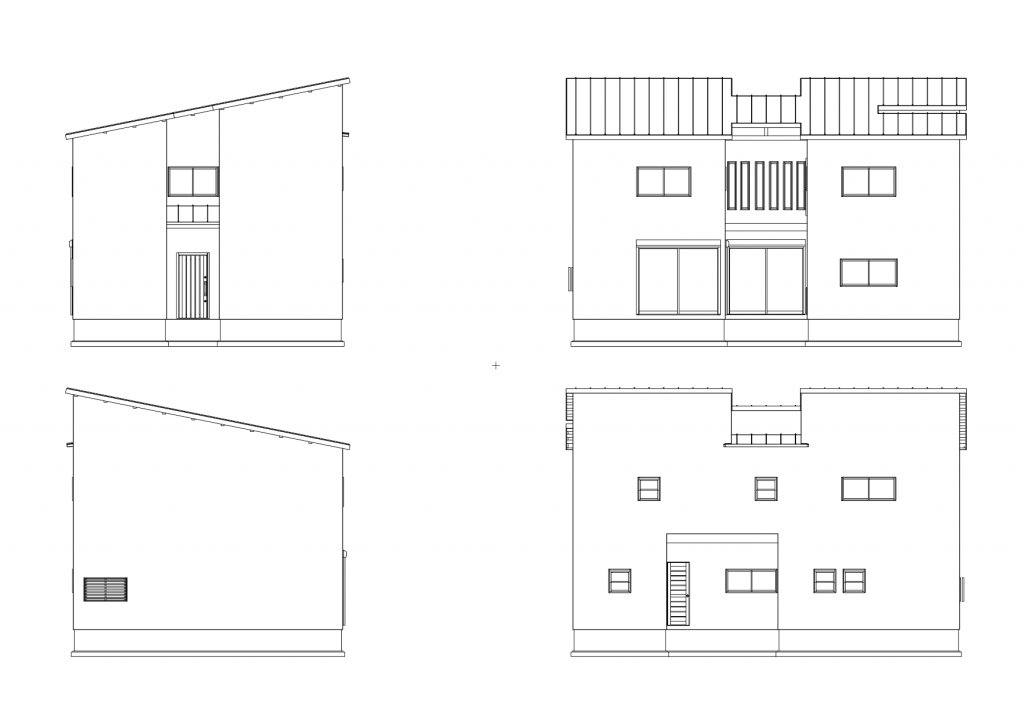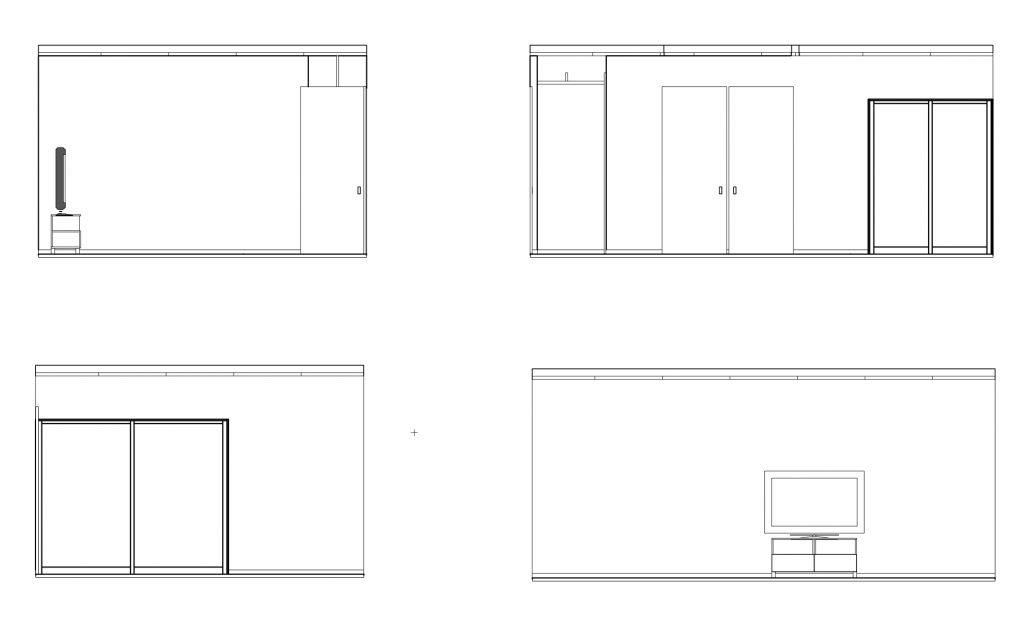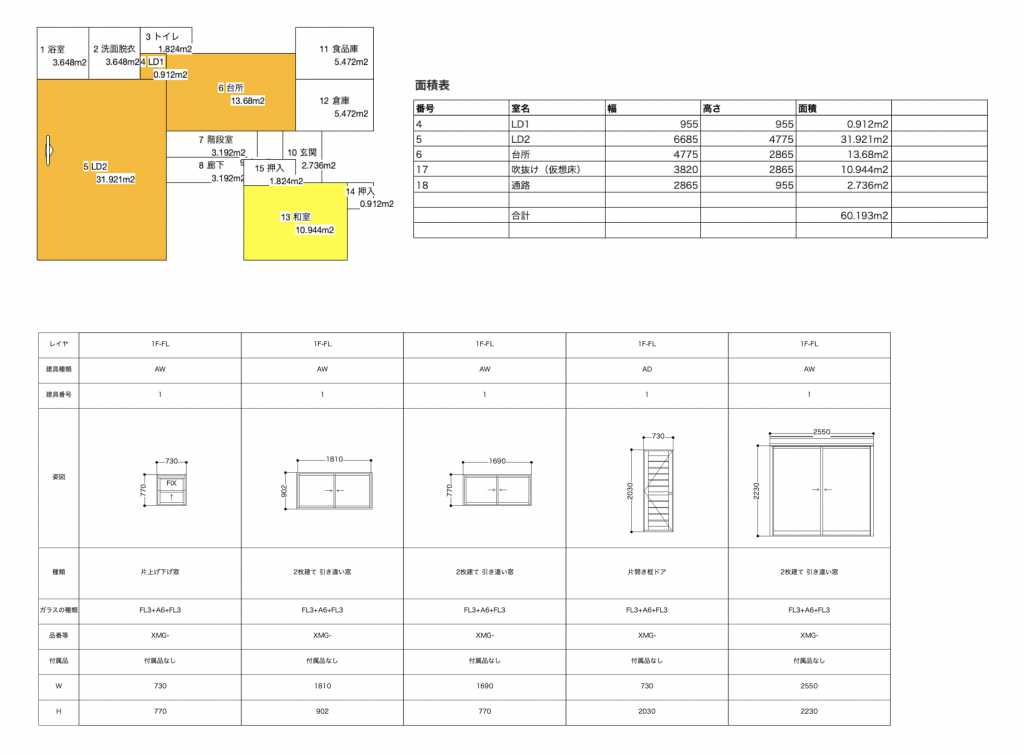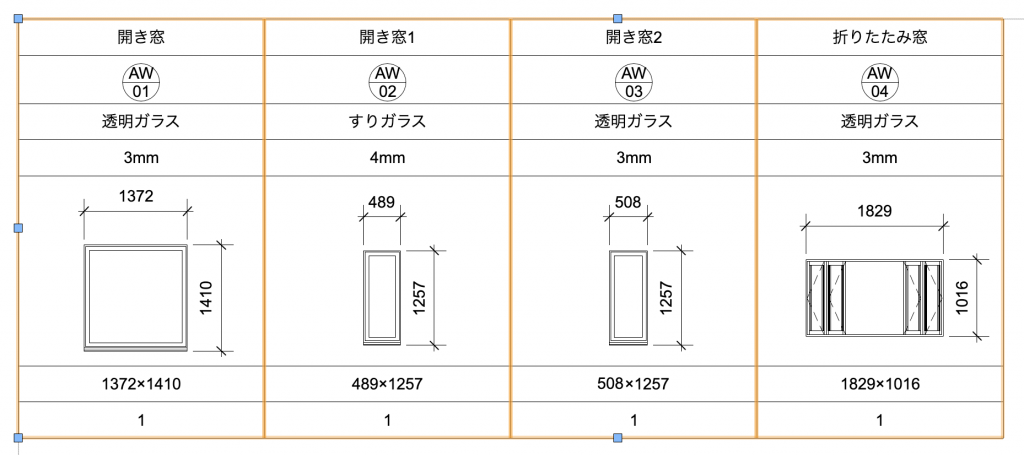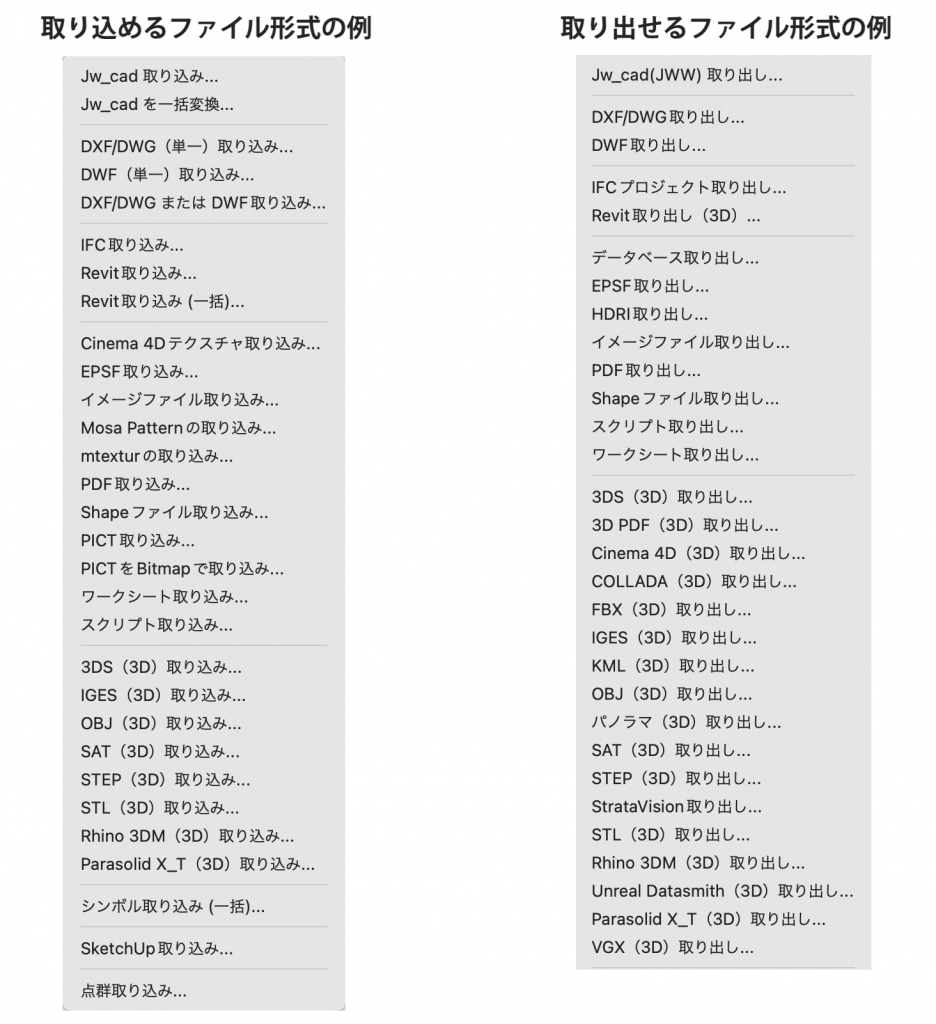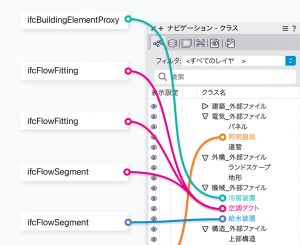ここまで3回に渡って「SketchUpとVectorworksの違い」を連載してきましたが、今回で最終回となります。
最後はVectorworksの優位性についてです。
優位性と言っても、どのアプリケーションが適しているかは人それぞれ異なります。「Vectorworksってこんなことができるんだ」と軽い気持ちで読んでみてください。
目次
1. オブジェクトベースのモデリング
1-1. オブジェクトの情報
Vectorworksでは、直線、四角形、多角形、円弧、円、曲線などの2D図形から、柱状体、球、NURBS曲面、サブディビジョン、壁、屋根、ドア、窓などの3Dオブジェクトやハイブリッドオブジェクトまで、Vectorworksで描画された図形は固有のオブジェクト情報を持っています。
そうすることで、より高度な機能を提供することが可能です。
1-2. オブジェクトの編集
Vectorworksで作成したオブジェクトは、それぞれ独立した固有の情報を持っています。
そのため、四角形の高さや幅の変更や多角形の頂点移動、柱状体の奥行きの変更などが、すべてオブジェクト情報パレットから簡単に数値入力で行えます。
編集にツールやコマンドを呼び出す必要がありません。
※ツールやコマンドを使った編集ももちろん可能です。
1-3. オブジェクトの加工
Vectorworksでオブジェクトを加工した場合、操作の履歴を保持しています。
作成した3Dモデルの編集に入り、履歴内の図形を編集することで、簡単に加工後の図形を調整することができたり、元の図形に戻すことができます。
2. 属性のコントロール
Vectorworksでは、高度な属性のコントロールを備えています。
オブジェクトは、特定の線の太さ、線の種類、線の色だけでなく、特定の塗りつぶし色、ハッチング、タイル、グラデーションなどを設定することができます。
また、これらの属性は、オブジェクトごと、またはクラスごとに設定できるため、標準化してテンプレート保存することもできます。
3. レンダリング
3-1. 多彩なレンダリング表現
Vectorworksの強力なレンダリングエンジンを使用し、多彩なレンダリング表現が可能です。
Vectorworks単体でプレゼンテーションを完結することができます。
また、外部アプリケーションとの連動も備えており、応用力も万全です。
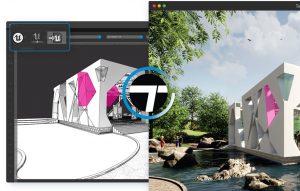
3-2. レンダリングのカスタマイズと保存
好みのレンダリング表現やレンダリング時間の兼ね合いなど、状況に応じたレンダリング設定を細かくカスタマイズできます。
また、何度も設定をやり直す必要はありません。
カスタマイズしたレンダリングは、Renderworksスタイルとして保存し、いつでも使用することができます。
4. BIM設計
4-1. 図面の取り出し
高度なモデリング機能を使用して3Dモデルを作成したら、新たに図面を作成する必要はありません。
平面図や立面図、断面図から展開図までコマンド1つで作成することができます。

平面図:2D/平面ビューでビュー>ビューポートを作成
立面図:ビュー>投影図ビューポートを作成
断面図:ビュー>断面ビューポートを作成
展開図:ビュー>室内展開図ビューポートを作成
作成した図面は、1つのモデリングデータから作成されていますので、モデルの修正はすべての図面に反映されます。
4-2. 一覧表作成
前半にご紹介したように、Vectorworksでは作成したオブジェクトがそれぞれで固有の情報を持っています。
それらの情報を集計することで、簡単に一覧表を作成することができます。
Vectorworks 2023では、新機能のグラフィック凡例ツールを使用することで、各々の好みに合わせた姿図付きの凡例表を簡単に作成できるようになりました。
グラフィック凡例について、詳しくはこちら。
5. データ互換
Vectorworksでは、豊富なデータ互換によってさまざまなアプリケーションとのコラボレーションや相互運用が可能となります。
例)BIMコラボレーションで重要なIFC取り出し/取り込み
いかがでしたでしょうか。
それぞれのアプリケーションにはさまざまな長所があり、使い方に合わせて選択していただくことが作業効率の向上につながります。
今回の連載記事が少しでもみなさまの参考になれば幸いです。